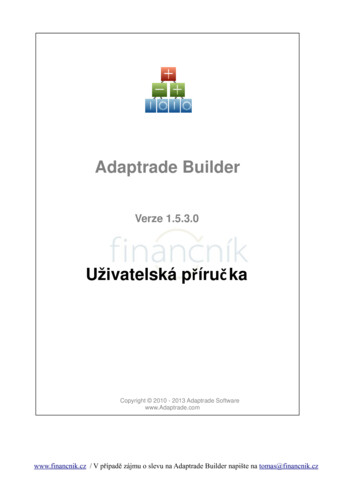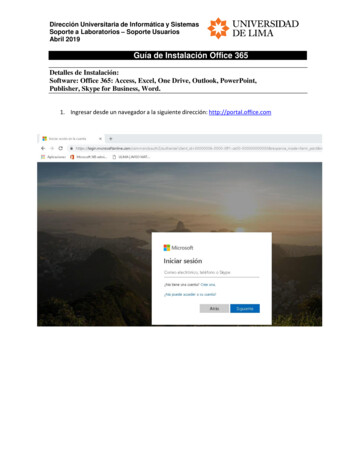
Transcription
Dirección Universitaria de Informática y SistemasSoporte a Laboratorios – Soporte UsuariosAbril 2019Guía de Instalación Office 365Detalles de Instalación:Software: Office 365: Access, Excel, One Drive, Outlook, PowerPoint,Publisher, Skype for Business, Word.1. Ingresar desde un navegador a la siguiente dirección: http://portal.office.com
Dirección Universitaria de Informática y SistemasSoporte a Laboratorios – Soporte UsuariosAbril 2019Guía de Instalación Office 3652. Ingresar las credenciales recibidas en el correo de la universidad.Usuario: codigoalumno@o365.ulima.edu.pe
Dirección Universitaria de Informática y SistemasSoporte a Laboratorios – Soporte UsuariosAbril 2019Guía de Instalación Office 3653. En la siguiente ventana, se aprecia la pantalla principal con la opción “instalar office” lacual muestra además 2 opciones, la numero 1 instala el office 365 por defecto y lasegunda le permite elegir el idioma y la versión.4. luego de elegir la opción de instalación, clic en el botón “Instalar Office”
Dirección Universitaria de Informática y SistemasSoporte a Laboratorios – Soporte UsuariosAbril 2019Guía de Instalación Office 3655. A continuación, aparecerá una pantalla con los pasos a realizar para permitir la descarga einstalación del programa Office. Para iniciar la instalación hacer doble clic sobre el archivodescargado según el tipo de navegador que este usando.
Dirección Universitaria de Informática y SistemasSoporte a Laboratorios – Soporte UsuariosAbril 2019Guía de Instalación Office 3656. Una vez finalizada la descarga del archivo de instalación, se da clic sobre el archivo parainiciar la instalación. En caso de aparecer la pantalla de Seguridad para la ejecución delarchivo descargado, se da clic en el botón “RUN”:8. A continuación, se inicia el proceso de descarga e instalación del Office 365:
Dirección Universitaria de Informática y SistemasSoporte a Laboratorios – Soporte UsuariosAbril 2019Guía de Instalación Office 3659. La finalización de la instalación se ve en la siguiente pantalla. Dar clic en el botón “close “(Cerrar):
Dirección Universitaria de Informática y SistemasSoporte a Laboratorios – Soporte UsuariosAbril 2019Guía de Instalación Office 36510. ¡Listo! Se pueden acceder a los programas desde el menú “Start – All Programs” (Inicio –Todos los programas):
Dirección Universitaria de Informática y SistemasSoporte a Laboratorios – Soporte UsuariosAbril 2019Guía de Instalación Office 365CONTACTOMesa de AyudaDirección Universitaria de Informática y SistemasPabellon H – 4to pisoT (511) 437 6767 anexo 31317helpdesk@ulima.edu.pe
Dirección Universitaria de Informática y Sistemas Soporte a Laboratorios - Soporte Usuarios Abril 2019 Guía de Instalación Office 365 3. En la siguiente ventana, se aprecia la pantalla principal con la opción "instalar office" la